



  |   |
| • | Folosiţi utilitarul BRAdmin Light furnizat pe CD-ROM-ul produsului dvs. Brother. Puteţi, de asemenea, să descărcaţi ultimul utilitar Brother BRAdmin Light de la http://solutions.brother.com/. |
| • | Dacă aveţi nevoie de un management mai avansat al imprimantei, folosiţi cea mai recentă versiune a utilitarului BRAdmin Professional 3, care este disponibil pentru descărcare la http://solutions.brother.com/. Acest utilitar este disponibil numai pentru utilizatorii de Windows®. |
| • | Dacă folosiţi o funcţie firewall a unei aplicaţii antispyware sau antivirus, dezactivaţi-o temporar. După ce vă asiguraţi că puteţi imprima, configuraţi setările software-ului urmând instrucţiunile. |
| • | Numele nodului: Numele nodului apare în fereastra actuală a BRAdmin Light. Numele nod implicit al serverului de imprimare din aparat este „BRNxxxxxxxxxxxx“ pentru o reţea prin cablu sau „BRWxxxxxxxxxxxx“ pentru o reţea fără fir. („xxxxxxxxxxxx” reprezintă Adresa MAC/de reţea Ethernet a aparatului dvs.) |
| • | Parola implicită pentru serverele de imprimare Brother este „access“. |
| 1 | Porniţi utilitarul BRAdmin Light. | ||||
| 2 | BRAdmin Light va căuta automat dispozitivele noi. | ||||
| 3 | Faceţi dublu clic pe dispozitivul neconfigurat. Windows® 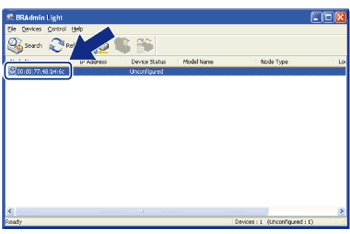 Macintosh 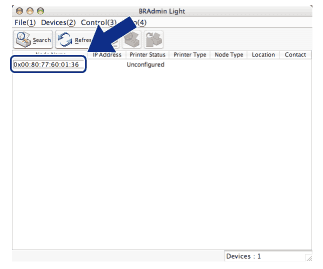
| ||||
| 4 | Alegeţi STATIC din BOOT Method (Metoda de initializare). Introduceţi IP Address (Adresa IP), Subnet Mask (Masca de subretea) şi Gateway (Adresă gateway) (dacă este necesar) ale serverului dumneavoastră de imprimare. Windows® 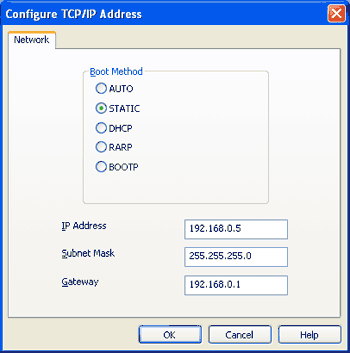 Macintosh  | ||||
| 5 | Faceţi clic pe OK. | ||||
| 6 | Dacă adresa IP este setată corect, serverul de imprimare Brother va fi afişat în lista de dispozitive. |
  |   |